Cuando estamos navegando por internet y deseamos comprar algún producto o servicio, es bastante normal guardar los datos de la tarjeta en el navegador. El problema viene tiempo después cuando queremos ver los números de tarjetas de crédito guardadas en Safari desde nuestro iPhone ¿Cómo podemos hacer? En este artículo te vamos a enseñar no únicamente cómo verlas, sino también cómo editarlas, borrarlas o añadir una nueva.
Cómo ver los números de tarjetas de crédito que tenemos guardadas en Safari desde iPhone
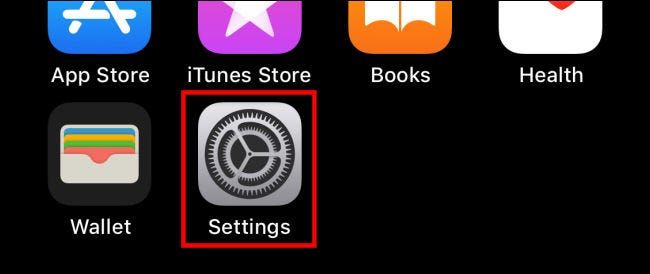
Lo primero que tendremos que hacer será abrir la Configuración del dispositivo. Para ello vamos a localizar el icono gris en forma de engranaje que se encuentra entre las aplicaciones.
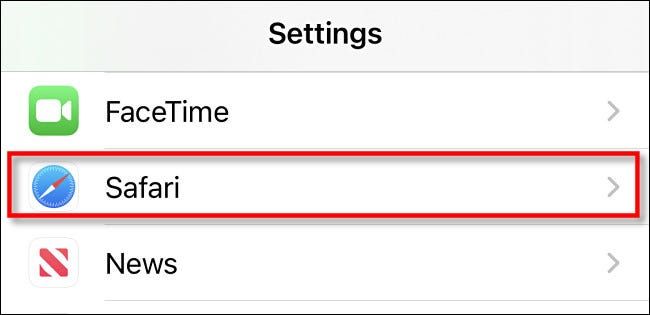
Una vez que estemos en “Configuración”, tendremos que dirigirnos a “Safari”.
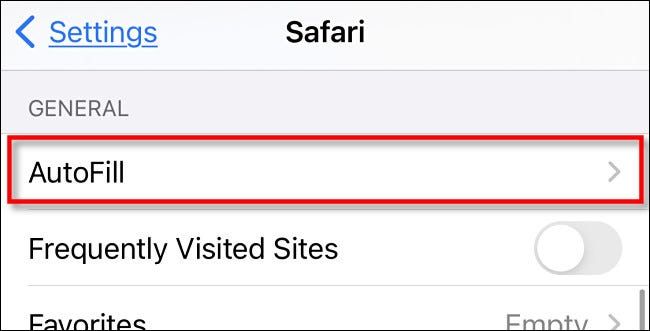
Aquí buscaremos la opción “Autocompletar”.
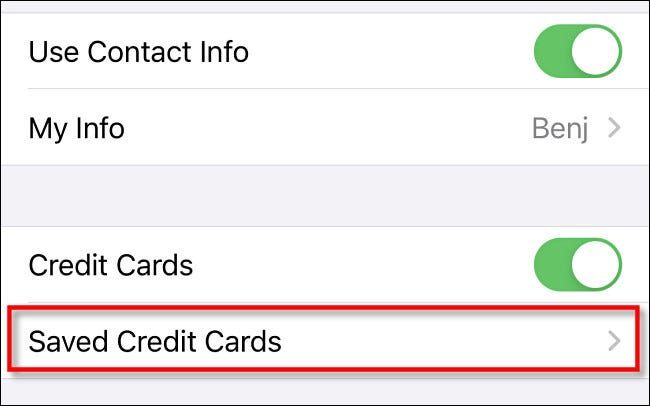
Ahora tendremos que localizar “Tarjetas de crédito guardadas”.
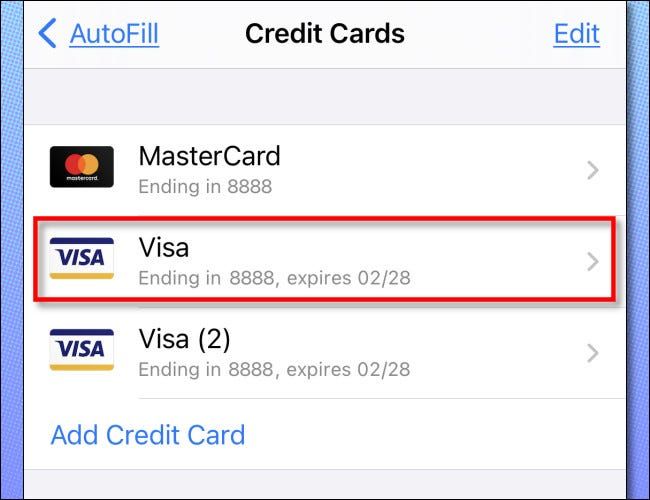
Vamos a tener que ingresar el PIN o validar nuestra identidad con Touch ID o Face ID. Luego de esto podremos visualizar todas las tarjetas que tenemos guardadas en Safari desde nuestro iPhone. Si deseamos ver más detalles al respecto simplemente vamos a tener que pulsar sobre la misma.
Cuando entremos a detalles de una tarjeta específica, vamos a ver más detalles sobre la misma como el número completo, nombre, fecha de caducidad a excepción del código CVV de seguridad que se encuentra en la parte trasera de la tarjeta que, por motivos de seguridad, nunca se almacena.

Podemos editar todos estos datos pulsando en el botón de “Editar” que se encuentra en la esquina superior derecha de la pantalla.
Una vez que terminemos de editar todos los datos, simplemente pulsamos en “Listo” y regresaremos a la pantalla de las tarjetas de crédito disponibles. Otra opción de la que disponemos es la de agregar una tarjeta nueva en “Agregar tarjeta de crédito” y añadiendo la información que nos solicita.
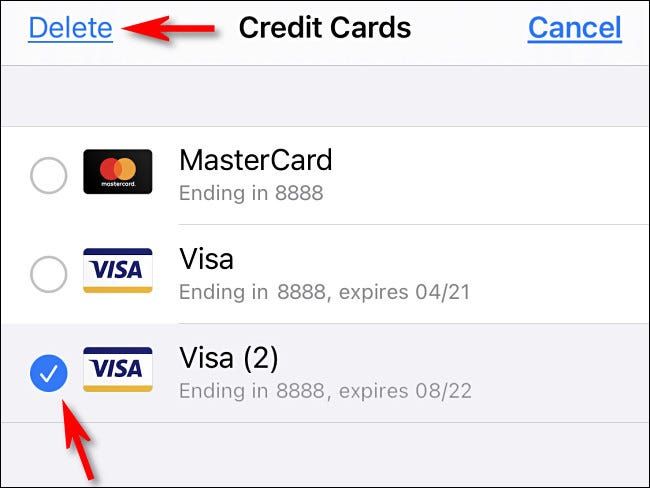
Incluso podemos eliminar una de estas tarjetas presionando en “Editar” luego pulsamos en el círculo del lado izquierdo de la tarjeta que deseamos borrar y presionamos en “Eliminar” en la parte superior izquierda.
Una vez que terminamos de editar todo, simplemente saldremos de la configuración y listo. Eso sería todo para poder ver las tarjetas de crédito guardadas en Safari desde iPhone, editarlas o añadir nuevas.

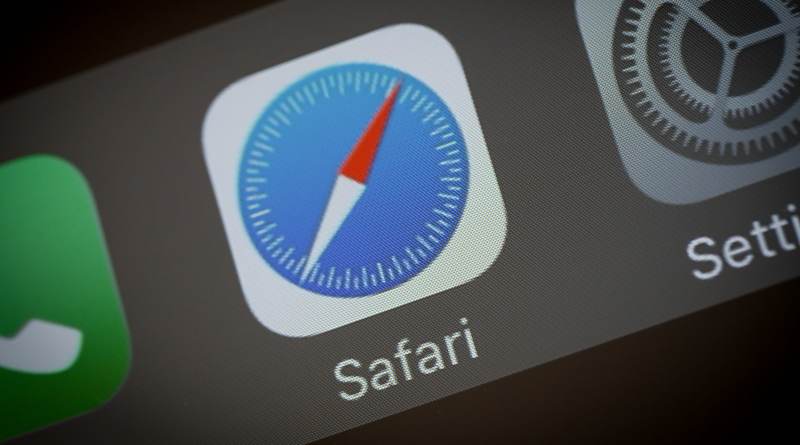
¿Tienes alguna pregunta o problema relacionado con el tema del artículo? Queremos ayudarte.
Deja un comentario con tu problema o pregunta. Leemos y respondemos todos los comentarios, aunque a veces podamos tardar un poco debido al volumen que recibimos. Además, si tu consulta inspira la escritura de un artículo, te notificaremos por email cuando lo publiquemos.
*Moderamos los comentarios para evitar spam.
¡Gracias por enriquecer nuestra comunidad con tu participación!